PIXUS ip100の取扱説明書・マニュアル [全110ページ 11.07MB]
ip100-qsg-jp-v6.pdf
http://cweb.canon.jp/.../ip100-qsg-jp-v6.pdf - 11.07MB
- キャッシュ
57437view
110page / 11.07MB
困ったときには 78困 たときには印刷結果に満足できない白すじが入る、罫線がずれる、色むらがあるなど、思ったような印刷結果が得られないときは、まず用紙や印刷品質の設定を確認してください。 [チェック 1]セットされている用紙のサイズや種類が、設定と合っていますか設定と異なるサイズや種類の用紙をセットしていると、正しい結果が得られません。写真やイラストを印刷したときにカラーの発色がよくないことがあります。また、設定と異なる種類の用紙をセットしていると、印刷面がこすれる場合があります。フチなし全面印刷を行う場合、セットした用紙と設定の組み合わせによっては、発色の差が発生する場合があります。 [チェック 2]適切な印刷品質を選んでいますか用紙の種類や印刷するデータに応じた印刷品質を選んでください。インクのにじみや色むらが気になる場合は、画質を優先する設定にして印刷してみてください。※ ワイヤレス通信対応機器または PictBridge 対応機器から印刷する場合は、印刷品質の設定はできません(一部の Bluetooth 対応機器では印刷品質を設定できる場合があります) 。用紙や印刷品質の設定を確認する方法は、ご使用の機器によって異なります。 [チェック 3]それでも解決しない場合は、別の原因が考えられます以降の項目もあわせて確認してください。 印刷されない/印刷がかすれる/違う色になる/罫線がずれる⇒下記参照 白いすじが入る⇒ P.79 用紙が反る/インクがにじむ⇒ P.79 印刷面がこすれる/用紙・はがきが汚れる⇒ P.79 色むらや色すじがある⇒ P.82̈印刷されない/印刷がかすれる/違う色になる/罫線がずれるPictBridge 対応機器から印刷する場合 PictBridge 対応機器 ⇒ 「PictBridge 対応機器から印刷する」 (P.37)ワイヤレス通信対応機器から印刷する場合Canon Setup Utility(キヤノンセットアップユーティリティ)⇒「ワイヤレス通信対応機器から印刷する」(P.41)、『ユーザーズガイド』(電子マニュアル)の「Canon Setup Utility を使う」パソコンから印刷する場合プリンタドライバ ⇒ 『PC プリントガイド』 (電子マニュアル)原因 対処方法用紙の裏表を間違えている片面にのみ印刷可能な用紙をお使いの場合は、印刷可能な面を上にしてセットしているか確認してください。用紙の裏表を間違えると、かすれたり、正しく印刷されないことがあるので注意してください。用紙の印刷面については、ご使用の用紙に付属の取扱説明書を参照してください。
参考になったと評価
 85人が参考になったと評価しています。
85人が参考になったと評価しています。
その他の取扱説明書

6963 view
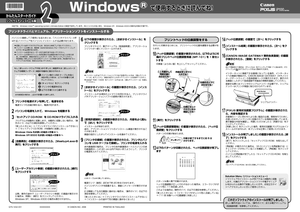
2580 view








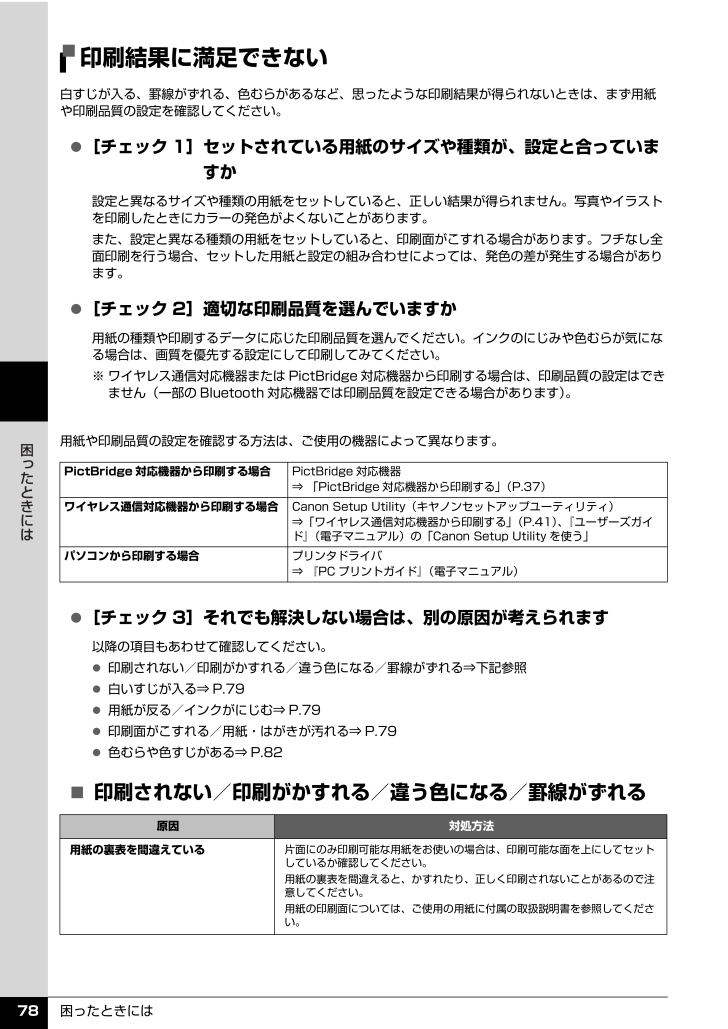
 85人が参考になったと評価しています。
85人が参考になったと評価しています。



